एंड्रॉइड और आईओएस डिवाइस पर व्हाट्सएप कॉल हिस्ट्री कैसे डिलीट करें
अनेक वस्तुओं का संग्रह / / August 21, 2023
सभी व्हाट्सएप कॉल इतिहास को कैसे साफ़ करें
यदि आप सभी व्हाट्सएप कॉल इतिहास को स्थायी रूप से ढूंढना और हटाना चाहते हैं और एक साफ स्लेट के रूप में शुरू करना चाहते हैं, तो व्हाट्सएप आपको आसानी से ऐसा करने देता है। यहां अनुसरण करने योग्य सरल चरण दिए गए हैं.
टिप्पणी: व्हाट्सएप पर कॉल हिस्ट्री को पुनर्स्थापित करना एक बोझिल प्रक्रिया है। इसलिए, सावधानी से आगे बढ़ें।
एंड्रॉइड पर
स्टेप 1: अपने एंड्रॉइड पर व्हाट्सएप खोलें और कॉल टैब पर जाएं।
चरण दो: कबाब मेनू (तीन बिंदु) पर टैप करें।
चरण 3: ड्रॉप-डाउन मेनू से कॉल लॉग साफ़ करें चुनें।

चरण 4: व्हाट्सएप कॉल इतिहास को साफ़ करने की पुष्टि करने के लिए पॉप-अप पर ओके पर टैप करें।

यह भी पढ़ें: कैसे करें व्हाट्सएप संदेशों को बिना बैकअप के नए फोन में ट्रांसफर करें
आईओएस पर
स्टेप 1: अपने iPhone पर WhatsApp लॉन्च करें और कॉल्स टैब पर जाएं।
चरण दो: ऊपरी बाएँ कोने पर संपादित करें पर टैप करें।
चरण 3: अब, ऊपरी दाएँ भाग के पास साफ़ करें पर टैप करें।
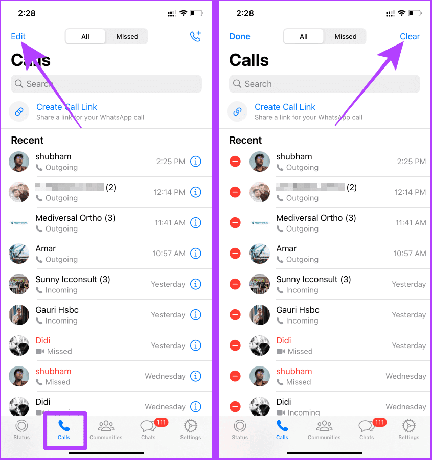
चरण 4: कॉल हिस्ट्री साफ़ करें चुनें। बस इतना ही, और व्हाट्सएप के अंदर की पूरी कॉल हिस्ट्री साफ हो जाएगी।
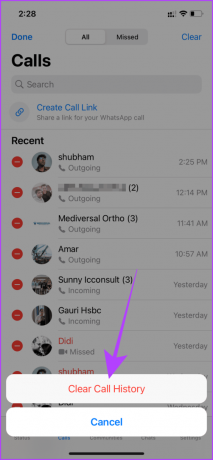
व्हाट्सएप कॉल हिस्ट्री से कुछ आइटम कैसे हटाएं
संपूर्ण कॉल इतिहास को हटाने के बजाय, आप अपने व्हाट्सएप कॉल इतिहास से कुछ आइटम हटा सकते हैं। ऐसा करने के चरण यहां दिए गए हैं:
एंड्रॉइड फ़ोन पर
स्टेप 1: व्हाट्सएप खोलें और कॉल्स पर जाएं।
चरण दो: जिस कॉल को आप हटाना चाहते हैं उसे चुनने के लिए टैप करके रखें।
चरण 3: चयनित आइटम को हटाने के लिए स्क्रीन के ऊपरी दाएं कोने के पास डिलीट आइकन पर टैप करें।

चरण 4: आप कॉल के अंदर आइटम को और भी हटा सकते हैं। कॉल को पूरे पृष्ठ पर खोलने के लिए उस पर टैप करें।
चरण 5: जिस आइटम को आप हटाना चाहते हैं उसे चुनने के लिए उस आइटम को देर तक दबाकर रखें।

चरण 6: चयनित आइटम को हटाने के लिए डिलीट आइकन पर टैप करें।
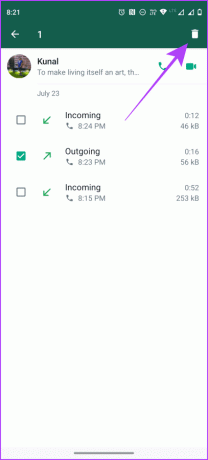
आईओएस पर
स्टेप 1: अपने iPhone पर WhatsApp खोलें और शुरू करने के लिए कॉल टैब पर जाएँ।
चरण दो: संपादित करें टैप करें.
चरण 3: जिस संपर्क को आप हटाना चाहते हैं उसके आगे लाल रिमूव (माइनस) बटन पर टैप करें।

चरण 4: हटाएँ > हो गया पर टैप करें।

यह भी पढ़ें: सीखना iPhone पर कैलेंडर ऐप में WhatsApp कॉल कैसे शेड्यूल करें.
iPhone पर फ़ोन लॉग में दिखाई दे रही WhatsApp कॉल हटाएँ
आईफ़ोन पर व्हाट्सएप कॉल फ़ोन ऐप में लॉग छोड़ देते हैं, जो आपके डिवाइस से व्हाट्सएप कॉल इतिहास को हटाते समय एक अतिरिक्त परेशानी हो सकती है। दुर्भाग्य से, आप iPhone पर WhatsApp कॉल इतिहास को अक्षम नहीं कर सकते; हालाँकि, आप फ़ोन लॉग में दिख रहे व्हाट्सएप कॉल को आसानी से हटा सकते हैं।
इसे करने का तरीका यहां बताया गया है:
स्टेप 1: अपने iPhone पर फ़ोन ऐप लॉन्च करें और हाल के टैब पर जाएं।
चरण दो: शीर्ष पर संपादित करें टैप करें.
चरण 3: अब व्हाट्सएप कॉल के आगे लाल रिमूव (माइनस) बटन पर टैप करें।

चरण 4: डिलीट पर टैप करें.
चरण 5: हिट हो गया, और बस इतना ही।
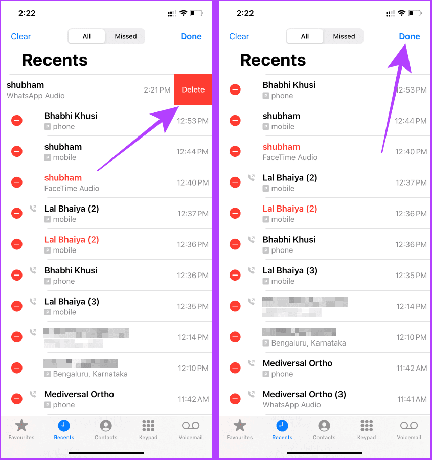
हटाए गए व्हाट्सएप कॉल इतिहास को पुनर्प्राप्त करें
आपके व्हाट्सएप कॉल इतिहास को हटाना एकतरफ़ा प्रक्रिया है; आप इसे पूर्ववत नहीं कर सकते. हालाँकि, यदि आप अभी भी अपने व्हाट्सएप पर हटाए गए कॉल इतिहास को पुनर्प्राप्त करना और देखना चाहते हैं, तो आपके पास एक होना चाहिए व्हाट्सएप का बैकअप कॉल इतिहास हटाने से पहले. और फिर, व्हाट्सएप को दोबारा इंस्टॉल करें और बैकअप रीस्टोर करें। आइए जानें ऐसा कैसे करें.
एंड्रॉइड पर
अपने एंड्रॉइड पर व्हाट्सएप डाउनलोड करें और पुनः इंस्टॉल करें। एक बार इंस्टॉलेशन पूरा हो जाने पर, नीचे दिए गए चरणों का पालन करें:
स्टेप 1: व्हाट्सएप लॉन्च करें, एक भाषा चुनें और हरे तीर पर टैप करें।
चरण दो: सहमत टैप करें और जारी रखें।

चरण 3: अपना नंबर दर्ज करें और Next पर टैप करें।
चरण 4: अब, सत्यापन कोड दर्ज करें।
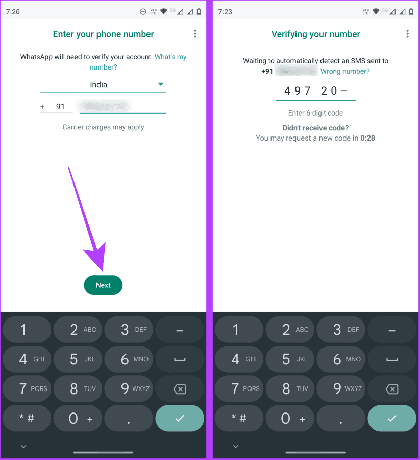
चरण 5: व्हाट्सएप आपसे चैट को पुनर्स्थापित करने के लिए कहेगा; पुनर्स्थापित करें टैप करें.
चरण 6: पुनर्स्थापना पूर्ण होने दें. और बस; अब WhatsApp के पास होगी आपकी पुरानी कॉल हिस्ट्री.

आईओएस पर
एक बार जब आप अपने iPhone पर व्हाट्सएप ऐप को दोबारा इंस्टॉल कर लें, तो बैकअप फ़ाइल से व्हाट्सएप डेटा को पुनर्स्थापित करने के लिए इन चरणों का पालन करें:
स्टेप 1: व्हाट्सएप लॉन्च करें और अपना नंबर डालें।
चरण दो: पूर्ण टैप करें.
चरण 3: अब, रीस्टोर चैट हिस्ट्री पर टैप करें। और व्हाट्सएप को रिस्टोर करने दें। एक बार हो जाने के बाद, आप अपने सभी व्हाट्सएप कॉल लॉग को फिर से एक्सेस कर सकते हैं।

नहीं, व्हाट्सएप कॉल इतिहास डिवाइस पर स्थानीय रूप से संग्रहीत है; इसलिए, आपको अन्य लिंक किए गए डिवाइस पर प्रक्रिया को दोहराना होगा।
व्हाट्सएप में एक स्वचालित बैकअप सुविधा है जो आमतौर पर आधी रात को चालू होती है, इसलिए आप बैकअप से केवल तभी पुनर्स्थापित कर सकते हैं जब कॉल लॉग को हटाने से पहले व्हाट्सएप का बैकअप लिया गया हो।
सुभम एक तकनीक-प्रेमी लेखक और Apple प्रशंसक है, जिसे तकनीक से जुड़ी सभी चीज़ों को कवर करना पसंद है। सुभम को लिखते समय फिल्में देखते और नए ऐप्स खोजते हुए देखा जा सकता है। कुछ पूछना है? ट्विटर पर उसे मारो 👇



